调整图片尺寸是日常工作中常见的需求,无论是为了网页设计、社交网络分享还是文档报告制作,正确调整图片尺寸可以保证图片质量同时满足不同使用场景的需求。本文将详细介绍在笔记本电脑上如何调整图片尺寸,以及拉伸图片时应遵循的正确方法。
选择合适的图片编辑工具
在开始调整图片尺寸之前,需要有一个实用的图片编辑工具。有多种选择,从简单的在线工具到功能强大的专业软件:
在线编辑器:如Canva、Photopea等,用户可以免费使用,操作简单,适合基本的图片调整。
桌面软件:如AdobePhotoshop、GIMP等,提供更多高级功能,适合专业人士使用。
自带软件:如Windows系统的画图工具或苹果系统中的预览应用,基础但实用。
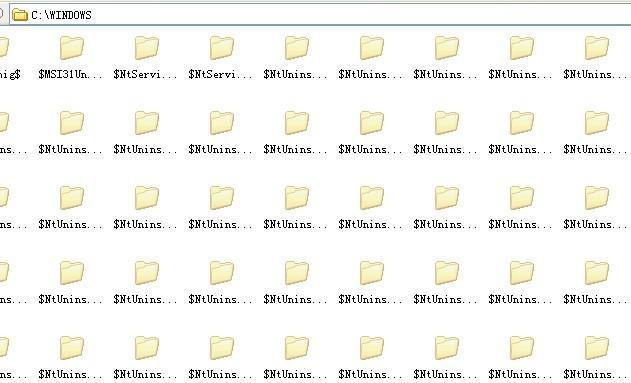
如何调整图片尺寸
调整图片尺寸一般包含两个步骤:修改图片的分辨率和物理尺寸。以下是详细的指导步骤:
步骤一:打开图片编辑工具
通过你的笔记本电脑打开选定的图片编辑工具,并载入你需要调整的图片。
步骤二:找到调整尺寸的选项
在大多数编辑器中,你可以通过点击菜单栏中的“图像”、“图片”或者“文件”选项,然后找到“调整大小”、“修改尺寸”或“重新采样”等类似命令。
步骤三:输入新的尺寸参数
在调整尺寸的对话框中,你可以选择是按像素、百分比还是其他单位来设置图片的新尺寸。一般情况下,我们按像素来设定宽度和高度。注意,调整尺寸时应保持“锁定比例”选项以维持图片的宽高比不被扭曲。
步骤四:设置分辨率
分辨率通常表示为DPI(每英寸点数)。互联网使用的一般标准分辨率是72DPI,而打印则需要更高质量,比如300DPI。根据图片用途选择合适的分辨率。
步骤五:应用更改并保存
在调整完尺寸和分辨率后,不要忘记点选“应用”、“确定”或类似选项,将更改应用到图片上。之后,选择“另存为”或“保存副本”,以确保保存调整后的图片,同时保留原始文件。
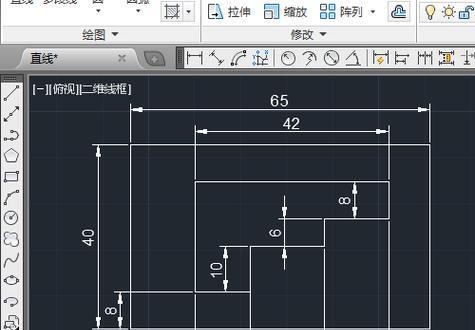
拉伸图片尺寸的正确方法
拉伸图片时需要注意以下几点:
避免过度拉伸:过度拉伸会导致图片像素化,即图像变得模糊不清。如果需要调整尺寸,尽量保持在原始尺寸的80%120%之间。
使用插值算法:大多数图片编辑器提供插值算法,如“双线性”或“双三次”插值,以改善拉伸图片的质量。
图像内容考虑:如果图片包含文字或重要的细节,拉伸时需特别小心,以免造成信息的丢失。

常见问题与实用技巧
问题:为什么我的图片在调整尺寸后质量下降了?
解答:如果在调整尺寸时没有正确设置分辨率,或者使用了错误的插值算法,都可能引起质量下降。保证在调整尺寸时使用正确的分辨率和插值算法可避免这一问题。
技巧:为了减少图片文件的大小而不损失质量,可以使用有损压缩技术,这样可以保持图片尺寸的同时降低文件大小。
调整图片尺寸和拉伸图片是一项基本但至关重要的操作。通过本文的介绍和指导,希望读者能够在笔记本电脑上轻松掌握这些技能,并在任何需要时都能准确、高效地完成图片尺寸的调整工作。
标签: #笔记本电脑









